Jak zainstalować najnowszy pulpit LXQT w Ubuntu i Fedora
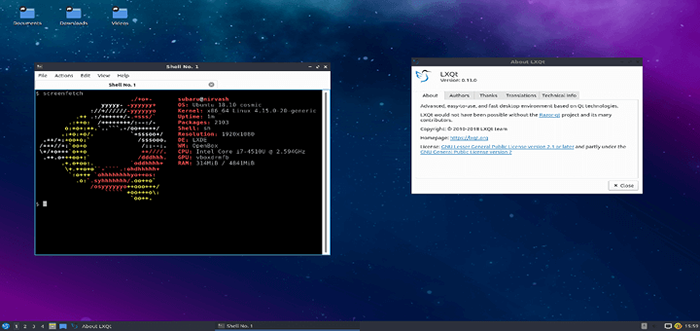
- 2701
- 811
- Laura Zygmunt
Lxqt opracowany z popularnych komponentów Lxde I Razor Qt Project, LXQT to bezpłatne, otwarte, lekkie i szybkie środowisko komputerowe dla rozkładów Linux i BSD. Jest wyposażony w kilka świetnych i znanych funkcji, zapożyczonych z pulpitu LXDE, takich jak niskie wykorzystanie zasobów systemowych oraz eleganckie i czyste interfejsy użytkownika.
Ponadto jedną z jego wybitnych właściwości jest wysoki poziom dostosowywania, aby zaspokoić potrzeby użyteczności komputerowej. Domyślne środowisko stacjonarne na Knoppix, Lubuntu i kilka innych mniej znanych rozkładów Linuksa było domyślnym środowiskiem stacjonarnym.
[Może się również polubił: 13 środowisk komputerowych open source wszechczasów]]
Notatka: Lxqt początkowo miał zostać następcą Lxde, Jednak na razie oba środowiska stacjonarne będą nadal współistnieć dla tego, co w międzyczasie i co ważne, kieruje się więcej działań rozwojowych Lxqt niż Lxde.
Funkcje komputerów stacjonarnych LXQT
Poniżej znajduje się kilka jego znaczących komponentów i dodatkowych funkcji:
- PCMANFM-QT Manager, port QT dla PCMANFM i LIBFM
- lxterminal, końcowy emulator
- Kierownik sesji sesji LXSession
- LXQT-Runner, szybka aplikacja uruchamiająca
- Wysywa z zintegrowanym komponentem oszczędzającym energię
- Obsługuje kilka języków międzynarodowych
- Obsługuje kilka skrótów klawiaturowych wraz z wieloma innymi drobnymi funkcjami
Najnowsza wersja tego stosunkowo nowego środowiska komputerowego jest LXQT 0.17.0, który zawierał kilka ulepszeń wymienionych poniżej:
- Pakiety zbudowane przeciwko QT 5.11.
- Ulepszony menedżer plików libfm-qt.
- QPS i ScreenGrab teraz pod parasolem LXQT.
- Policzniki związane z menu Poraki pamięci.
- Ulepszone LXQTCompillerSettings.
- Nowy komponent LXQT-Themes.
- Ulepszona sesja końcowa w celu zamknięcia/ponownego uruchomienia i dużo więcej.
Jak zainstalować pulpit LXQT na Ubuntu Linux
Chociaż najnowsza wersja LXQT nie jest dostępna w domyślnych repozytorium Ubuntu, najłatwiejszym sposobem wypróbowania najnowszej wersji pulpitu LXQT w Ubuntu 20.04 LTS jest użycie następującego polecenia.
$ sudo apt-get aktualizacja $ sudo apt instint lxqt sddm
Po zakończeniu instalacji możesz wylogować się z bieżącej sesji lub ponownie uruchomić system. Następnie wybierz Lxqt Pulpior na interfejsie logowania, jak pokazano na poniższym obrazku:
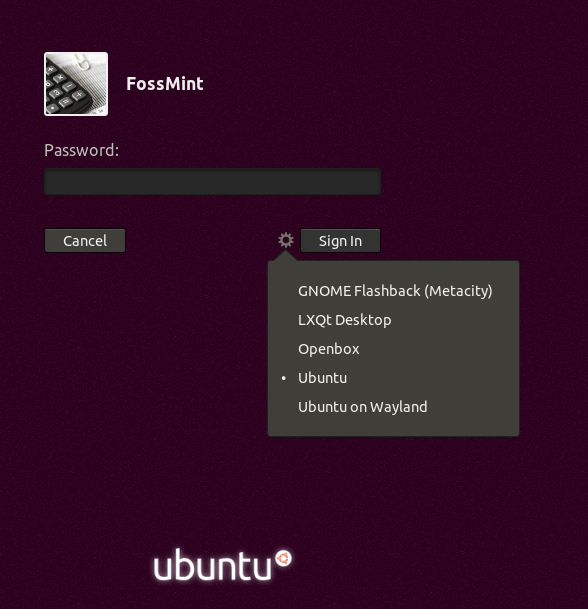 Wybierz pulpit LXQT w Ubuntu Login
Wybierz pulpit LXQT w Ubuntu Login 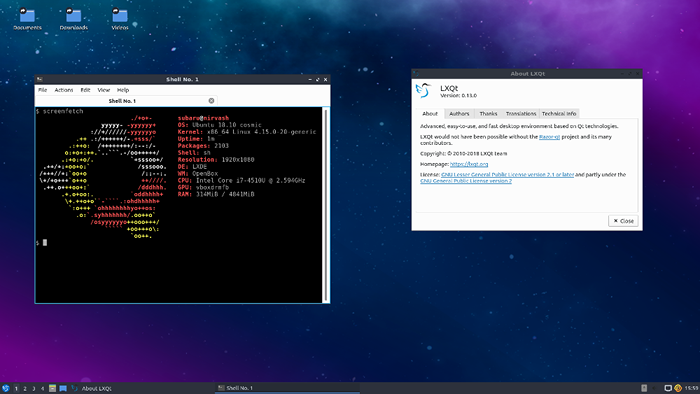 Uruchamianie pulpitu LXQT w Ubuntu 18.04
Uruchamianie pulpitu LXQT w Ubuntu 18.04 Zainstaluj pulpit LXQT w Fedora Linux
Z Fedora 22 Następnie pakiety LXQT są zawarte w domyślnych repozytoriach Fedora i można je zainstalować za pomocą mniam Lub DNF jak pokazano.
# DNF instaluj @lxqt
Po zainstalowaniu wyloguj się z bieżącej sesji i zaloguj się z powrotem z Lxqt sesja, jak pokazano.
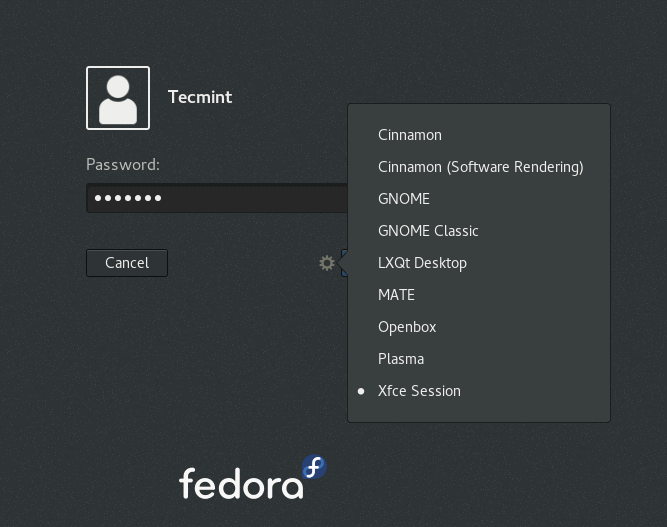 Wybierz LXQT w logowaniu Fedora
Wybierz LXQT w logowaniu Fedora Z następnego zrzutu ekranu oficjalne repozytoria Fedory nadal mają LXQT 0.16.0.
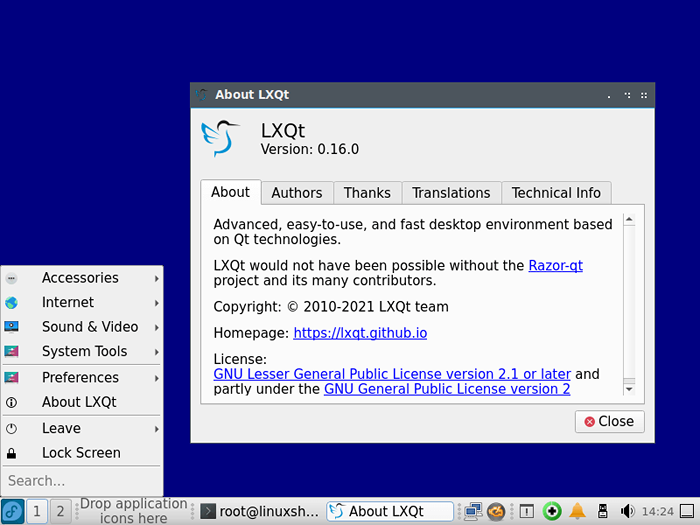 Uruchamianie pulpitu LXQT w Fedora
Uruchamianie pulpitu LXQT w Fedora Jak usunąć komputer LXQT na Ubuntu i Fedora
Jeśli nie chcesz Lxqt Pulpior w systemie już użyj poniższego polecenia, aby je usunąć:
-------------------- Na Ubuntu -------------------- $ sudo apt purge lxqt sddm $ sudo apt autoreMove -------------------- Na Fedorze -------------------- # DNF Usuń @lxqt
To wszystko na razie, w przypadku wszelkich informacji zwrotnych lub sugestii, które chcesz zwrócić na naszą uwagę, skorzystaj z sekcji komentarzy poniżej i zawsze pamiętaj, aby pozostać w kontakcie Tecmint.
- « Jak utworzyć tunelowanie SSH lub przekazywanie portów w Linux
- 10 najlepszych najpopularniejszych dystrybucji Linux 2021 »

